Слайд 2
Данный проект будет заточен на объединении преимуществ тренировок дома( экономия времени

и денег) и занятий в фитнес-залах (занятия в группах, общение). Как работает приложение: пользователь заходит в приложение, выбирает, с кем ему тренироваться. Например, можно выбрать тренировку с другом, тренером известной группой людей или же с незнакомым человек, выбирая по критериям поиска: вид спорта, предпочтения, язык общения и т.д. Поиск может вестись по всему миру. Выбрать можно как одного партнера, тренера так и группу людей. Сами тренировки проходят по видеосвязи. Также можно тренироваться одному, уже по заготовленным программам тренировок. Приложение должно именно объединять людей, акцент фокусируется на общение. Предварительно размещается 4 раздела, а именно: Главная, Общение, Тренировки и Профиль.
Слайд 3Главная
В данном разделе будут размещены новости, из функционала ничего не будет, достаточно

будет визуализации как это выглядит. Кнопки: посмотреть уведомления в правом верхнем углу, создания постов в левом верхнем углу, истории( окружности в верхней части), поставить лайк, написать комментарий к новости. Из функционала оставить только «Скролл» новостей, то-есть возможность их листать
Слайд 4Общение
В данном разделе будут размещены интересы человека. Строка поиска не рабочая. Здесь

из функционала будут только 3 кнопки, а именно «Показать все челенджы», «Показать все группы», «Показать всех участников». Необходимо структурно перенести то, что показано на изображение.
Слайд 5Нажимая «показать всех друзей»
Пользователь попадает в специальную экранную форму, где показываются его

друзья.
Слайд 6Нажимая «Показать все группы»
Пользователь попадает в специальную экранную форму, где показываются группы,

в которых он состоит
Слайд 7Группа
Примерный вид группы. Сверху расположено название группы и аватарка. Чуть ниже кнопки

присоединиться и чат сообщества, их можно сделать нерабочими. Далее строчки с количеством участников и информацией о сообществе. После шапки группы показываются статьи группы, написанные администраторами сообщества. Пример статьи приведен на изображение. В статье может быть и текст и фото. Под фото находится название статьи и 3 голубых точки, нажав на которые, пользователь может открыть текст статьи и прочитать его
Слайд 8Челленджы
На данной странице будут расположены различные испытания (челленджы). Если пользователь выполняет условия

челленджа, то справа от условия будет высвечиваться зеленая галочка, если не выполнено, то красный крестик.
Слайд 9Основной раздел- Тренировки
Прежде всего, когда пользователь впервые заходит в этот раздел, он

попадает на экран выбора программы тренировок. Необходимо сделать рабочими только кнопку «Для похудения», все остальные нерабочие и к ним можно подписать снизу «недоступно». Также в правом верхнем углу есть стрелочка- это визуализация кнопки, которая перевед человека в экран с диалогами, в данный момент функциональной эту кнопку делать не нужно.
Слайд 10Перейдя в программу «для похудения»
Пользователь попадает на экран выбора количества тренировок в
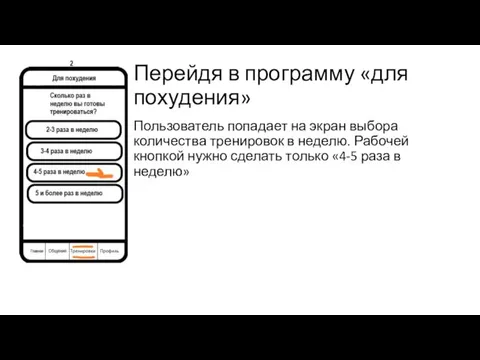
неделю. Рабочей кнопкой нужно сделать только «4-5 раза в неделю»
Слайд 11После перехода «4-5 раза в неделю)
Это промежуточный экран, здесь ничего из функционала

нет.
Слайд 12После промежуточного экрана
Пользователь может выбрать тренировку. Зеленым подсвечена тренировка, которую может пройти
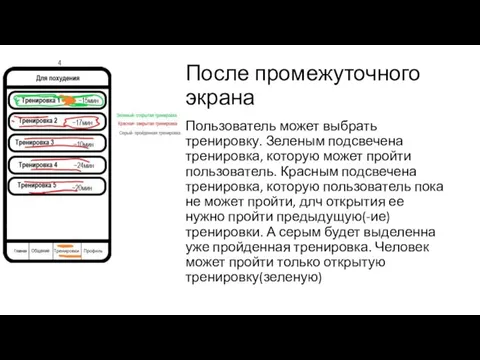
пользователь. Красным подсвечена тренировка, которую пользователь пока не может пройти, длч открытия ее нужно пройти предыдущую(-ие) тренировки. А серым будет выделенна уже пройденная тренировка. Человек может пройти только открытую тренировку(зеленую)
Слайд 13После выбора открытой тренировки
Все расписано на изображение. Также нужно сделать рабочей кнопку
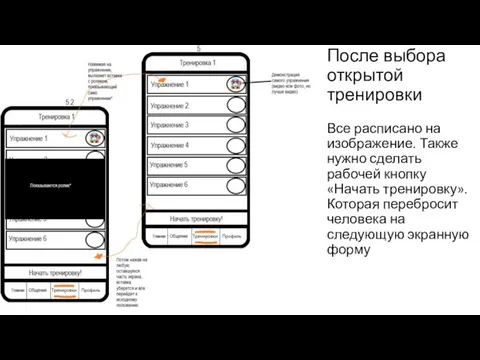
«Начать тренировку». Которая перебросит человека на следующую экранную форму
Слайд 14
Следующим этапом становится поиск пользователей, с кем можно провести тренировку. Можно
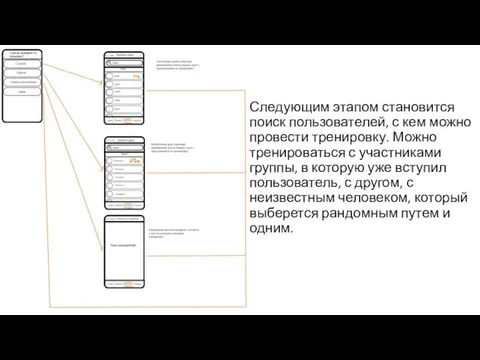
тренироваться с участниками группы, в которую уже вступил пользователь, с другом, с неизвестным человеком, который выберется рандомным путем и одним.
Слайд 15Сама тренировка
Все предыдущие пути приведут к одному и тому же результату, а

именно к началу тренировки. Тренировка будет проходить так, в верхней половине экрана будут пользователи, с кем человек будет тренироваться, а внизу будут видеоролики с упражнениями.








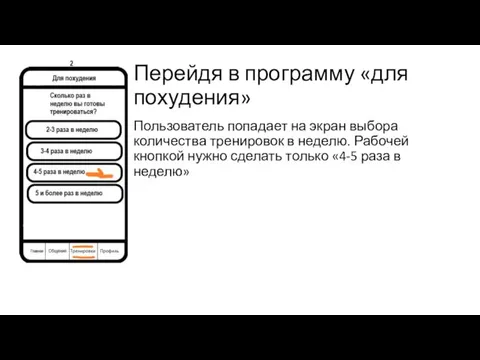

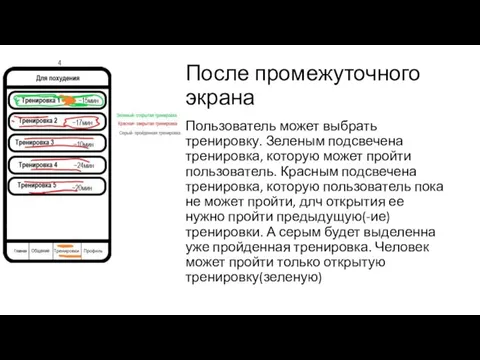
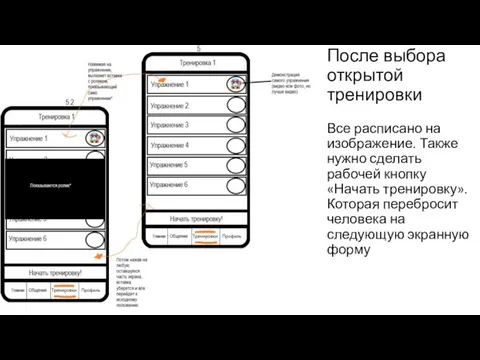
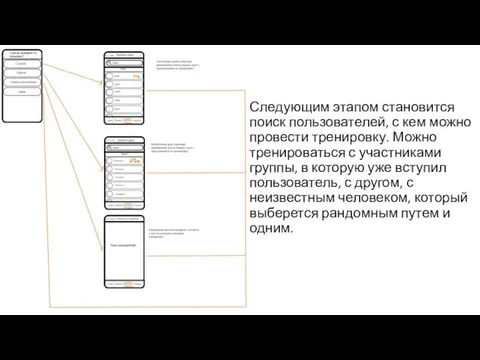

 Введение, классификация сетей. Лекция 1
Введение, классификация сетей. Лекция 1 Подключённые настройки рекламодателя
Подключённые настройки рекламодателя Сервисы Упрощённый прием РПО и Упрощенное вручение РПО в ЕАС ОПС. Описание обновление функционала и возможностей
Сервисы Упрощённый прием РПО и Упрощенное вручение РПО в ЕАС ОПС. Описание обновление функционала и возможностей Интерактивные игровые формы работы в виртуальном поле библиотеки
Интерактивные игровые формы работы в виртуальном поле библиотеки Электронные ресурсы Вологодской ОУНБ в помощь генеалогическому поиску
Электронные ресурсы Вологодской ОУНБ в помощь генеалогическому поиску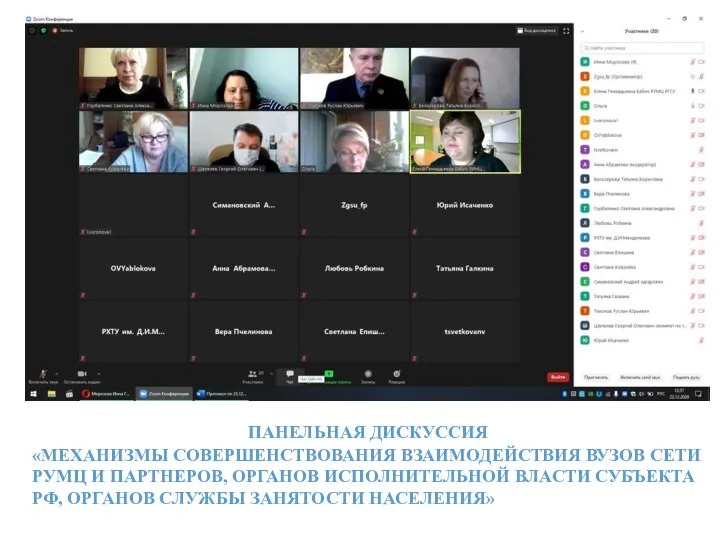 Механизмы совершенствования взаимодействия вузов сети РУМЦ и партнеров
Механизмы совершенствования взаимодействия вузов сети РУМЦ и партнеров Работа с источниками информации. Работа с электронными каталогами и поисковыми системами
Работа с источниками информации. Работа с электронными каталогами и поисковыми системами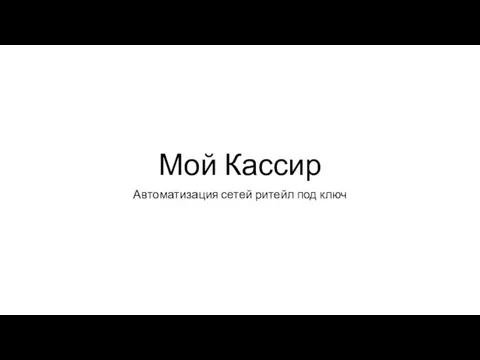 Сервис Мой Кассир. Автоматизация сетей ритейл под ключ
Сервис Мой Кассир. Автоматизация сетей ритейл под ключ Прогнозы технического директора Google Рэймонда Курцвейла
Прогнозы технического директора Google Рэймонда Курцвейла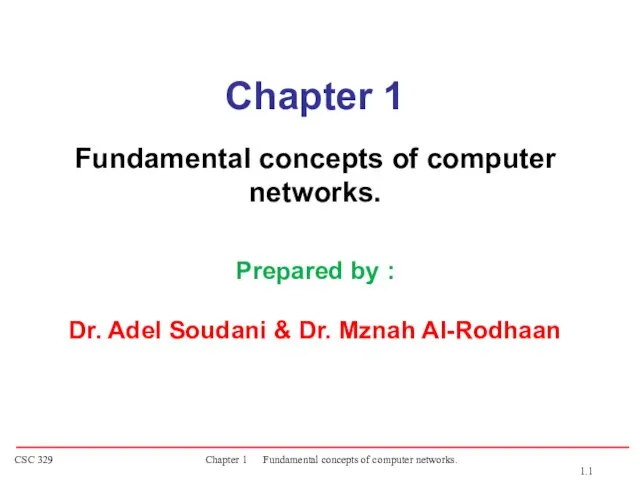 Fundamental concepts of computer networks (chapter 1)
Fundamental concepts of computer networks (chapter 1) Анимированная открытка. Мы помним
Анимированная открытка. Мы помним Система прерываний
Система прерываний IT. Решение задач
IT. Решение задач Продвижение в Instagram
Продвижение в Instagram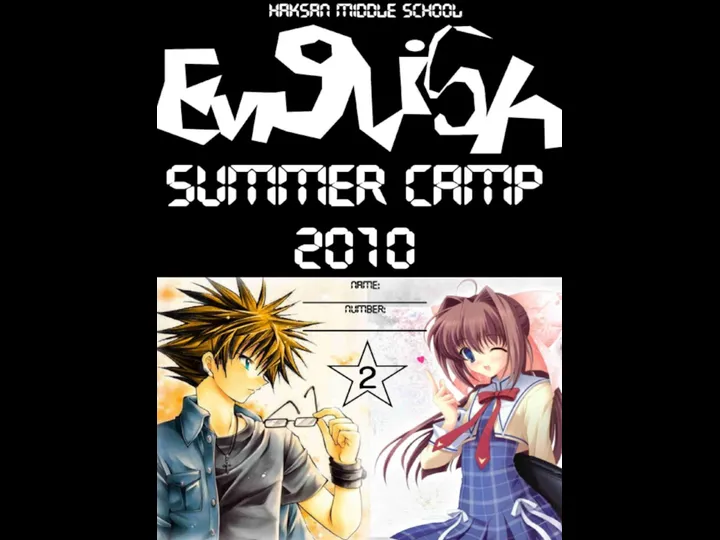 Аниме. Игра
Аниме. Игра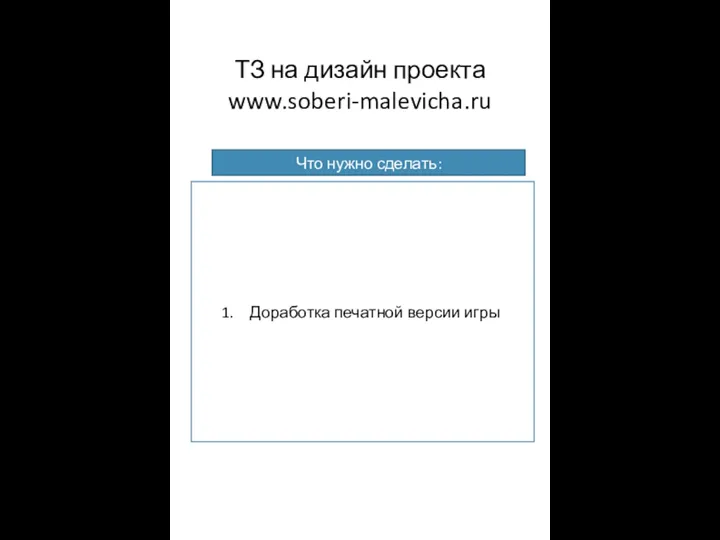 ТЗ на дизайн проекта
ТЗ на дизайн проекта Компьютерные вирусы
Компьютерные вирусы Статистические методы контроля качества
Статистические методы контроля качества Форматирование текста средствами Microsoft Word. Лабораторная работа №4
Форматирование текста средствами Microsoft Word. Лабораторная работа №4 Компьютерные вирусы
Компьютерные вирусы Работа с формулами в MS Excel
Работа с формулами в MS Excel Школьный фотоальбом. Создание фотоальбома школы по реализации проекта Вишнёвый сад и его продвижение
Школьный фотоальбом. Создание фотоальбома школы по реализации проекта Вишнёвый сад и его продвижение Школьный пресс-центр
Школьный пресс-центр Функциональные зависимости. Лекция №6
Функциональные зависимости. Лекция №6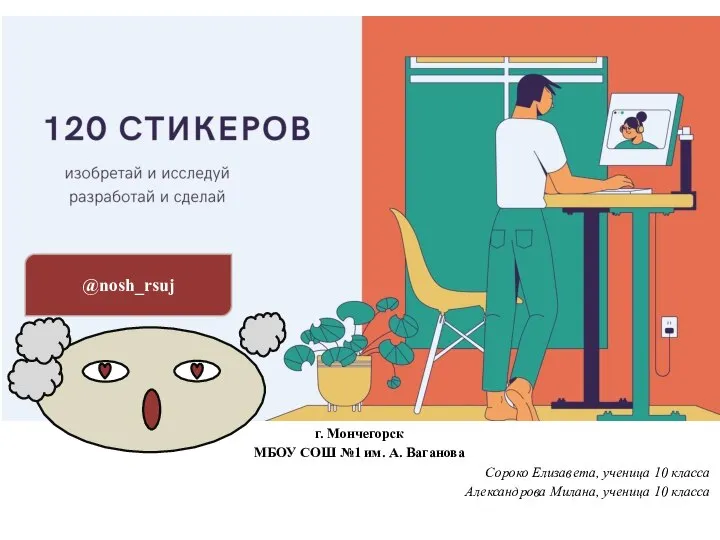 120 стикеров
120 стикеров MirAccept 2.0
MirAccept 2.0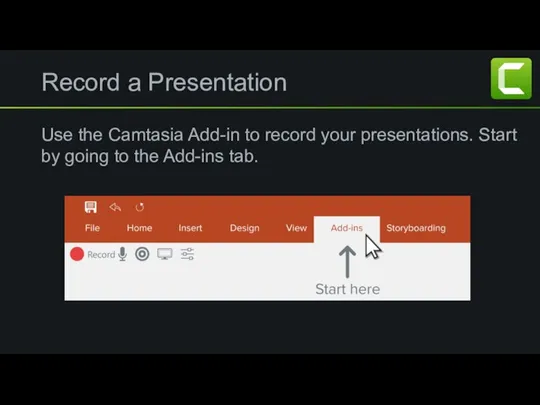 Record a Presentation
Record a Presentation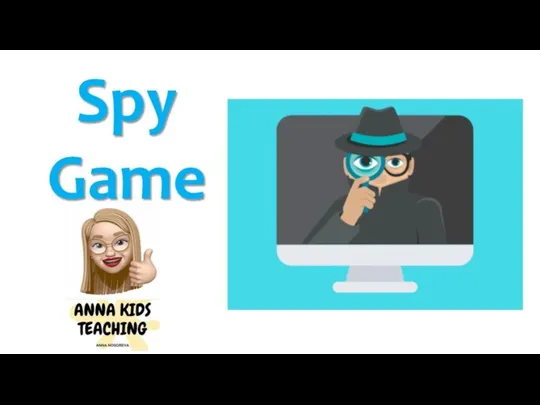 Spy-Pronunciation annakidsteaching
Spy-Pronunciation annakidsteaching